Ένας νέα χαρακτηριστικά του εισήχθη στο OS OS X Yosemite χρησιμοποιείται επίσης σε ένα default ca κωδικό πρόσβασης διαχείρισης του συστήματος κωδικό πρόσβασης του λογαριασμού iCloud συνδέεται με το σύστημα. Σε προηγούμενες εκδόσεις του OS X, Οι χρήστες μπορούσαν να επιλέγουν οι ίδιοι κωδικό πρόσβασης διαχειριστή κατά τη διαδικασία της ρυθμίσετε το σύστημαΑλλά σε OS X Yosemite Αυτό δεν είναι πλέον διαθέσιμη, οι χρήστες πρέπει να εισάγετε τον κωδικό πρόσβασης του λογαριασμού iCloud κάθε φορά που θέλετε να επιτρέπουν εκτελεί ορισμένες εφαρμογές ή την εκτέλεση ορισμένων αλλαγές στις ρυθμίσεις του συστήματος.
Σε ορισμένες περιπτώσεις, ωστόσο, η χρήση του κωδικού πρόσβασης του λογαριασμού iCloud ως κωδικός πρόσβασης διαχείρισης συστήματος OS X Yosemite μπορεί να είναι ένα μειονέκτημα για τους χρήστες (για παράδειγμα, είναι πιθανό ότι άλλοι χρήστες να έχουν πρόσβαση σε MacCPC γνωρίζετε τον κωδικό πρόσβασης του λογαριασμού σας iCloud και δεν θέλουν να είναι σε θέση να εκτελέσει αλλαγές στις ρυθμίσεις του συστήματος? ή, εάν χρησιμοποιείτε ένα περίπλοκο κωδικό πρόσβασης για iCloud, μπορεί να είναι πολύ άβολο να το τοποθετήσετε ξανά όποτε χρειαστεί προνόμια του administrator για την εκτέλεση ορισμένων ρυθμίσεων). Για τέτοιες περιπτώσεις, ωστόσο, οι χρήστες OS X Yosemite έχουν την ευκαιρία να επαναφέρετε τον κωδικό πρόσβασης διαχειριστή του συστήματος και να το αλλάξετε με ένα ανεξάρτητο από τον λογαριασμό iCloud (κωδικός πρόσβασης λογαριασμού iCloud δεν θα επηρεαστεί).
Πώς να αλλάξετε τον κωδικό πρόσβασης διαχείρισης του συστήματος OS X Yosemite (ώστε να μην χρησιμοποιείται πλέον ο κωδικός πρόσβασης του λογαριασμού iCloud)?
- ανοιχτό System Preferences (σε Apple Μενού), Στη συνέχεια, κάντε κλικ στο Χρήστες & Ομάδες
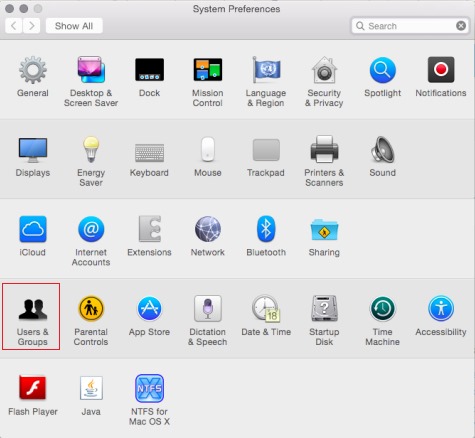
- κάντε κλικ στο εικονίδιο με τη μορφή της κλειστό λουκέτο που εμφανίζεται στην κάτω αριστερή γωνία του παραθύρου και πληκτρολογήστε τον τρέχοντα κωδικό πρόσβασης διαχείρισης (Δηλ. κωδικό πρόσβασης του λογαριασμού iCloud)
- Στη συνέχεια κάντε κλικ στο Αλλαγή Κωδικού Πρόσβασης (Φαίνεται στα δεξιά)
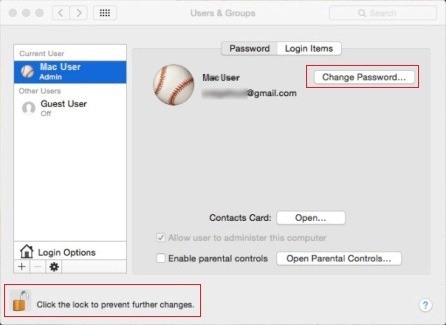
- διαλόγου επιβεβαίωσης, κάντε κλικ στο Χρησιμοποιήστε ξεχωριστό πάσοword
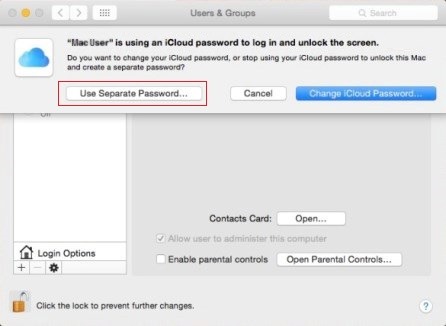
- πληκτρολογήστε ξανά κωδικό πρόσβασης του λογαριασμού iCloudτότε εισάγετε το νέο κωδικό πρόσβασης δύο φορές (η δεύτερη φορά έλεγχος) Και κάντε κλικ ξανά Χρησιμοποιήστε ξεχωριστό πάσοword (Προαιρετικά, πατάτε ένα υπαινιγμός για τον νέο κωδικό πρόσβασης διαχείρισηςΓια να σας βοηθήσει να θυμάστε ότι ο κωδικός πρόσβασής σας, αν ξεχάσετε ποτέ θα)
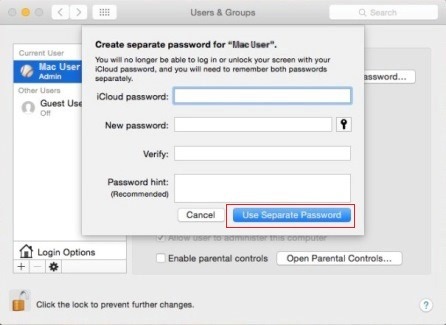
Και είναι έτοιμη. Αφού κάνετε αυτές τις αλλαγές, μπορείτε να χρησιμοποιήσετε τον νέο κωδικό πρόσβασης διαχείρισης κάθε φορά που πρέπει να κάνετε αλλαγές στις ρυθμίσεις του συστήματος ή να έχει πρόσβαση σε ορισμένες εφαρμογές απαιτώντας προνόμια του administrator. Καλή τύχη!
STEALTH SETTINGS – Πώς να αλλάξετε το πάσο διαχειριστήword στο OS X Yosemite